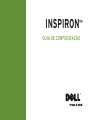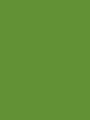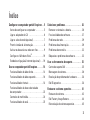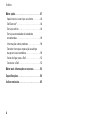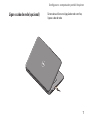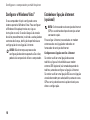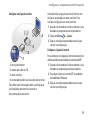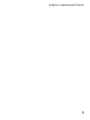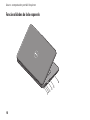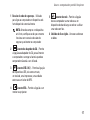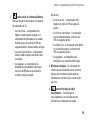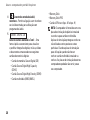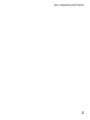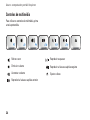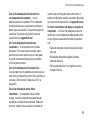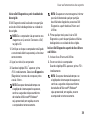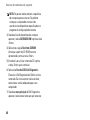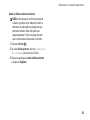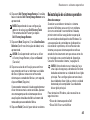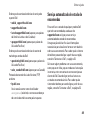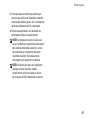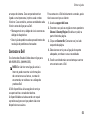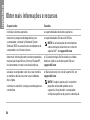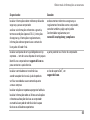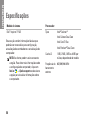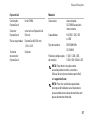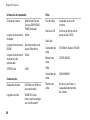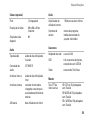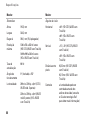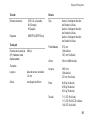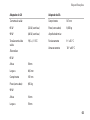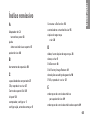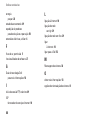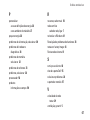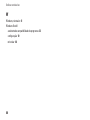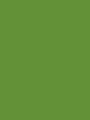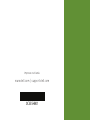GUIA DE CONFIGURAÇÃO
INSPIRON
™


GUIA DE CONFIGURAÇÃO
INSPIRON
™

Notas, Avisos e Advertências
NOTA: Uma NOTA fornece informações importantes para ajudar a utilizar melhor o computador.
AVISO: Um AVISO alerta para a possibilidade de danos no hardware ou de perda de dados e explica
como evitar o problema.
CUIDADO: CUIDADO adverte para a possibilidade de danos materiais, ferimentos pessoais ou morte.
__________________
As informações neste documento poderão ser alteradas sem aviso prévio.
© 2008-2009 Dell Inc. Todos os direitos reservados.
É estritamente proibida qualquer reprodução destes materiais sem autorização por escrito da Dell Inc.
Marcas comerciais utilizadas neste texto:
Dell
, o logótipo
DELL
,
Inspiron
,
YOURS IS HERE
e
DellConnect
são marcas comerciais
da Dell Inc.;
Intel
,
Pentium
e
Celeron
são marcas comerciais registadas e
Core
é uma marca comercial da Intel Corporation nos
Estados Unidos da América e/ou noutros países;
Microsoft
,
Windows
,
Windows Vista
e o logótipo do botão iniciar do
Windows
Vista
são marcas comerciais ou marcas comerciais registadas da Microsoft Corporation nos Estados Unidos da América e/ou
noutros países;
Bluetooth
é uma marca comercial registada propriedade da Bluetooth SIG Inc. e é utilizada pela Dell sob licença.
Neste documento, podem ser mencionados outros nomes e marcas comerciais, que se referem ou às entidades que reclamam
as marcas e os nomes ou aos seus produtos. A Dell Inc. nega qualquer interesse de propriedade sobre outras marcas e nomes
comerciais que não os seus.
Este produto inclui tecnologia de protecção de direitos de autor que está protegida por direitos de algumas patentes dos E.U.A. e
outros direitos de propriedade intelectual pertencentes à Macrovision Corporation e a outros proprietários de direitos. A utilização
desta tecnologia de protecção de direitos de autor tem de ser autorizada pela Macrovision Corporation e destina-se apenas a
uma utilização doméstica e a outras utilizações limitadas de visualização, excepto se autorizado pela Macrovision Corporation.
É proibida a engenharia inversa ou desmontagem.
Janeiro 2009 P/N C355H Rev. A01

3
Configurar o computador portátil Inspiron .. 5
Antes de configurar o computador ..........5
Ligar o adaptador de CA ..................6
Ligar o cabo de rede (opcional) .............7
Premir o botão de alimentação .............8
Activar ou desactivar a rede sem fios .......9
Configurar o Windows Vista
®
..............10
Estabelecer ligação à Internet (opcional)....10
Usar o computador portátil Inspiron ...... 14
Funcionalidades do lado direito............14
Funcionalidades do lado esquerdo .........16
Funcionalidades frontais .................18
Funcionalidades da base e do teclado
do computador..........................22
Controlos de multimédia ..................24
Funcionalidades do ecrã..................25
Solucionar problemas .................. 26
Remover e reinstalar a bateria.............26
Funcionalidades do software ..............27
Problemas de rede ......................29
Problemas de alimentação................30
Problemas de memória ..................32
Bloqueios e problemas de software ........33
Usar as ferramentas de suporte .......... 35
Centro de suporte Dell ...................35
Mensagens do sistema...................36
Resolução de problemas de hardware ......38
Dell Diagnostics ........................38
Restaurar o sistema operativo ........... 41
Restauro do sistema .....................42
Dell Factory Image Restore ...............44
Reinstalação do sistema operativo .........45
Índice

4
Índice
Obter ajuda ........................... 47
Apoio técnico e serviços ao cliente ........48
DellConnect
™
...........................48
Serviços online .........................48
Serviço automatizado de estado de
encomendas............................49
Informações sobre produtos ..............50
Devolver itens para reparação ao abrigo
da garantia ou reembolso.................50
Antes de ligar para a Dell .................52
Contactar a Dell.........................53
Obter mais informações e recursos....... 54
Especificações........................ 56
Índice remissivo....................... 65

5
INSPIRON
Configurar o computador portátil Inspiron
Esta secção contém informação sobre a
configuração do computador portátil Inspiron 1545,
assim como sobre a ligação de periféricos.
Antes de configurar o computador
Ao posicionar o computador, certifique-se de que
este dispõe de ventilação adequada e de que está
numa superfície nivelada, com acesso fácil a uma
fonte de alimentação.
Um fluxo de ar insuficiente em redor do computador
portátil Inspiron pode causar sobreaquecimento.
Para evitar o sobreaquecimento, certifique-se
de que deixa um espaço de, pelo menos, 10,2 cm
na parte posterior do computador e um mínimo
de 5,1 cm em todos os outros lados. Nunca deve
colocar o computador num local sem ventilação,
como um armário ou uma gaveta, quando está
ligado à alimentação.
CUIDADO: Não bloqueie, não introduza
objectos nem permita a acumulação de poeira
nas aberturas de ventilação. Não guarde o seu
computador Dell™ em ambientes com pouca
ventilação, como uma mala fechada, enquanto
este está em funcionamento. Limitar o fluxo de
ar pode danificar o computador ou provocar
um incêndio. O computador liga a ventoinha
quando fica demasiado quente. O ruído da
ventoinha é normal e não indica um problema
com a ventoinha ou com o computador.
AVISO: Se colocar ou amontoar objectos
pesados ou afiados em cima do computador,
poderá causar danos permanentes no mesmo.

6
Congurar o computador portátil Inspiron
Ligar o adaptador de CA
Ligue o adaptador de CA ao computador e depois
ligue-o a uma tomada na parede ou protecção
contra sobretensão.
CUIDADO: O adaptador de CA funciona com
tomadas eléctricas universais. Contudo,
as fichas de alimentação e as extensões
eléctricas variam de acordo com os países.
Se utilizar um cabo incompatível ou ligar
incorrectamente o cabo a uma extensão ou a
uma tomada eléctrica, pode provocar incêndio
ou danos no equipamento.
AVISO: Quando desligar o cabo do adaptador
de CA do computador, puxe pelo conector e
não pelo cabo. Deve puxar firmemente, mas
com precaução para evitar danificar o cabo.
NOTA: Ligue correctamente o cabo de
alimentação ao adaptador e certifique-se de
que a luz no adaptador está acesa quando liga
a energia.

7
Congurar o computador portátil Inspiron
Ligar o cabo de rede (opcional)
Se tenciona utilizar uma ligação de rede com fios,
ligue o cabo de rede.

8
Congurar o computador portátil Inspiron
Premir o botão de alimentação

9
Congurar o computador portátil Inspiron
Activar ou desactivar a rede sem fios
Para ligar a rede sem fios, com o computador ligado,
prima a tecla de funcionamento sem fios
no
teclado. No ecrã aparecerá uma confirmação da
selecção efectuada.
A tecla de rede sem fios permite-lhe desligar
rapidamente todos os dispositivos sem fios
(Bluetooth e Wi-Fi), como, por exemplo, quando
lhe é pedido para desactivar todos os dispositivos
sem fios, durante um voo. Para desligar todos os
dispositivos sem fios, prima esta tecla uma vez.
Se a premir novamente, os dispositivos sem fios
regressam ao estado em que se encontravam
antes de ter desligado a rede sem fios.

10
Congurar o computador portátil Inspiron
Configurar o Windows Vista
®
O seu computador foi pré-configurado com o
sistema operativo Windows Vista. Para configurar
o Windows Vista pela primeira vez, siga as
instruções no ecrã. Os ecrãs irão guiá-lo através
de vários procedimentos, incluindo a aceitação dos
contratos de licença, definição de preferências e
configuração de uma ligação à Internet.
AVISO: Não interrompa o processo de
configuração do sistema operativo. Se o fizer,
poderá não ser possível utilizar o computador.
Estabelecer ligação à Internet
(opcional)
NOTA: Os fornecedores de serviços de Internet
(ISPs) e as ofertas dos tipos de serviço variam
consoante o país.
Para se ligar à Internet, necessita de um modem
externo ou de uma ligação de rede e de um
fornecedor de serviços de Internet.
Configurar uma ligação com fios à Internet
Se estiver a utilizar uma ligação de acesso
telefónico, ligue a linha telefónica ao modem
externo USB (opcional) e à tomada de parede do
telefone, antes de configurar a ligação à Internet.
Se estiver a utilizar uma ligação DSL ou uma ligação
através de modem por cabo/satélite, contacte o seu
ISP ou serviço de telecomunicações móveis para
obter a configuração.

11
Congurar o computador portátil Inspiron
Configurar uma ligação sem fios
2
1
3
4
serviço de Internet 1.
modem por cabo ou DSL2.
router sem fios3.
computador portátil com placa de rede sem fios4.
Para obter mais informações sobre a configuração
e utilização da rede sem fios, consulte a
documentação do seu router.
Antes de utilizar a ligação sem fios à Internet, tem
de ligar o computador ao router sem fios. Para
configurar a ligação a um router sem fios:
Guarde e feche todos os ficheiros abertos e saia 1.
de todos os programas que estejam abertos.
Clique em 2. Iniciar
→ Ligar a.
Siga as instruções apresentadas no ecrã para 3.
concluir a configuração.
Configurar a ligação à Internet
Para configurar uma ligação à Internet através de um
atalho no ambiente de trabalho fornecido pelo ISP:
Guarde e feche todos os ficheiros abertos e saia 1.
de todos os programas que estejam abertos.
Faça duplo clique no ícone do ISP no ambiente 2.
de trabalho do Windows.
Siga as instruções apresentadas no ecrã para 3.
concluir a configuração.

12
Congurar o computador portátil Inspiron
Se não existir um ícone do ISP no ambiente de
trabalho ou se pretender configurar uma ligação
à Internet com um ISP diferente, siga os passos
na secção abaixo.
NOTA: Se não conseguir ligar-se à Internet,
mas já o tiver feito anteriormente, o ISP poderá
ter o serviço suspenso temporariamente.
Contacte o ISP para verificar o estado do
serviço ou tente efectuar a ligação mais tarde.
NOTA: Tenha a informação relativa ao seu ISP
sempre disponível.
Guarde e feche todos os ficheiros abertos e saia 1.
de todos os programas que estejam abertos.
Clique em 2. Iniciar
→ Painel de controlo.
Na secção 3. Rede e Internet, clique em Ligar
à Internet.
A janela Ligar à Internet aparece.
Dependendo da forma como pretende 4.
estabelecer a ligação, clique em Banda larga
(PPPoE) ou Acesso telefónico:
Escolha Banda larga se pretender utilizar –
uma ligação DSL, modem através de satélite,
modem de TV por cabo ou de tecnologia sem
fios.
Escolha Acesso telefónico se estiver a usar –
um modem opcional de acesso telefónico
USB ou um ISDN.
NOTA: Se não souber qual o tipo de ligação a
seleccionar, clique em Ajudar-me a escolher
ou contacte o ISP.
Siga as instruções apresentadas no ecrã 5.
e utilize as informações de configuração
fornecidas pelo seu ISP para concluir a
configuração.

13
Congurar o computador portátil Inspiron

INSPIRON
14
O seu computador portátil Inspiron 1545 dispõe de
indicadores e botões que fornecem informações
e permitem-lhe executar tarefas habituais. Os
conectores do seu computador permitem a opção
de ligação de dispositivos adicionais.
Funcionalidades do lado direito
Usar o computador portátil Inspiron
1
2
3
4

15
Usar o computador portátil Inspiron
1
Ranhura ExpressCard – Suporta uma
ExpressCard de 34 mm que permite utilizar
capacidades de hardware adicionais.
NOTA: O computador é fornecido com
uma placa de simulação de plástico,
instalada na ranhura para ExpressCard.
A placa de simulação protege as
ranhuras não utilizadas contra poeiras
e outras partículas. Guarde a placa de
simulação para utilização quando não
houver nenhuma ExpressCard instalada
na ranhura; as placas de simulação de
outros computadores poderão não servir
para o seu computador.
2
Unidade óptica – Reproduz ou grava apenas
CDs e DVDs de tamanho padrão (12 cm).
Quando inserir discos, deve certificar-se
de que o lado impresso ou com letras está
voltado para cima.
3
Botão de ejecção – Para abrir a unidade
óptica, prima o botão de ejecção.
4
Conector USB 2.0 – Permite a ligação
de dispositivos USB, tais como um rato,
um teclado, uma impressora, uma unidade
externa ou um leitor de MP3.

16
Usar o computador portátil Inspiron
Funcionalidades do lado esquerdo
4
3
5
6
1
2

17
Usar o computador portátil Inspiron
1
Encaixe do cabo de segurança – Utilizado
para ligar ao computador um dispositivo anti-
furto disponível comercialmente.
NOTA: Antes de comprar um dispositivo
anti-furto, certifique-se de que o mesmo
funciona com o encaixe do cabo de
segurança existente no computador.
2
Conector do adaptador de CA – Permite
a ligação ao adaptador de CA, para alimentar
o computador e carregar a bateria quando o
computador não está a ser utilizado.
3
Conector USB 2.0 (2) – Permite a ligação
de dispositivos USB, tais como um rato,
um teclado, uma impressora, uma unidade
externa ou um leitor de MP3.
4
Conector VGA – Permite a ligação a um
monitor ou projector.
5
Conector de rede – Permite a ligação
do seu computador a uma rede ou a um
dispositivo de banda larga se estiver a utilizar
uma rede com fios.
6
Unidade do disco rígido – Armazena software
e dados.

18
Usar o computador portátil Inspiron
Funcionalidades frontais
1
2
3
4
5
A página está carregando...
A página está carregando...
A página está carregando...
A página está carregando...
A página está carregando...
A página está carregando...
A página está carregando...
A página está carregando...
A página está carregando...
A página está carregando...
A página está carregando...
A página está carregando...
A página está carregando...
A página está carregando...
A página está carregando...
A página está carregando...
A página está carregando...
A página está carregando...
A página está carregando...
A página está carregando...
A página está carregando...
A página está carregando...
A página está carregando...
A página está carregando...
A página está carregando...
A página está carregando...
A página está carregando...
A página está carregando...
A página está carregando...
A página está carregando...
A página está carregando...
A página está carregando...
A página está carregando...
A página está carregando...
A página está carregando...
A página está carregando...
A página está carregando...
A página está carregando...
A página está carregando...
A página está carregando...
A página está carregando...
A página está carregando...
A página está carregando...
A página está carregando...
A página está carregando...
A página está carregando...
A página está carregando...
A página está carregando...
A página está carregando...
A página está carregando...
A página está carregando...
A página está carregando...
-
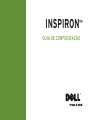 1
1
-
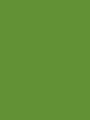 2
2
-
 3
3
-
 4
4
-
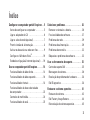 5
5
-
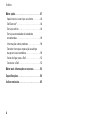 6
6
-
 7
7
-
 8
8
-
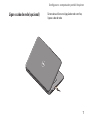 9
9
-
 10
10
-
 11
11
-
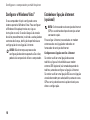 12
12
-
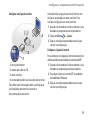 13
13
-
 14
14
-
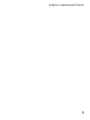 15
15
-
 16
16
-
 17
17
-
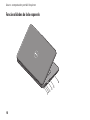 18
18
-
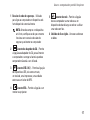 19
19
-
 20
20
-
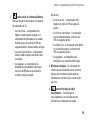 21
21
-
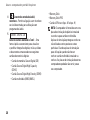 22
22
-
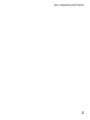 23
23
-
 24
24
-
 25
25
-
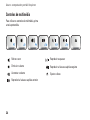 26
26
-
 27
27
-
 28
28
-
 29
29
-
 30
30
-
 31
31
-
 32
32
-
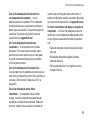 33
33
-
 34
34
-
 35
35
-
 36
36
-
 37
37
-
 38
38
-
 39
39
-
 40
40
-
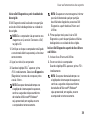 41
41
-
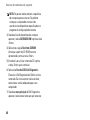 42
42
-
 43
43
-
 44
44
-
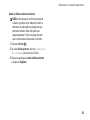 45
45
-
 46
46
-
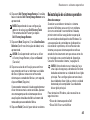 47
47
-
 48
48
-
 49
49
-
 50
50
-
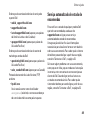 51
51
-
 52
52
-
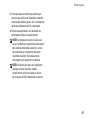 53
53
-
 54
54
-
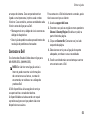 55
55
-
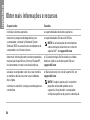 56
56
-
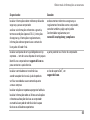 57
57
-
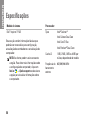 58
58
-
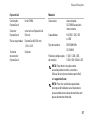 59
59
-
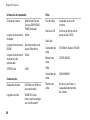 60
60
-
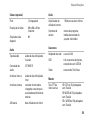 61
61
-
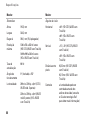 62
62
-
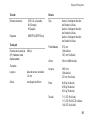 63
63
-
 64
64
-
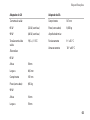 65
65
-
 66
66
-
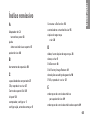 67
67
-
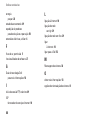 68
68
-
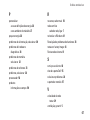 69
69
-
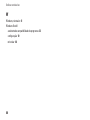 70
70
-
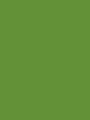 71
71
-
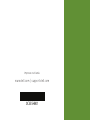 72
72
Artigos relacionados
-
Dell Inspiron 1546 Guia rápido
-
Dell Inspiron 15z 1570 Guia rápido
-
Dell Inspiron 17 N7010 Guia rápido
-
Dell Inspiron 10z 1120 Guia rápido
-
Dell Inspiron 15 N5030 Guia rápido
-
Dell Inspiron 15 M5030 Guia rápido
-
Dell Inspiron 1764 Guia rápido
-
Dell Inspiron 15 1564 Guia rápido
-
Dell Inspiron 1750 Guia rápido
-
Dell Vostro 1220 Guia rápido